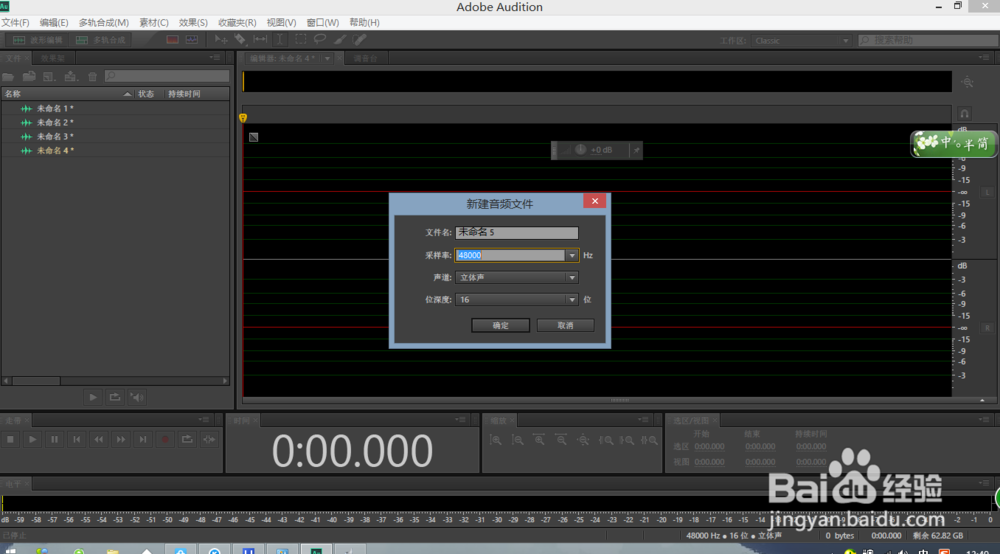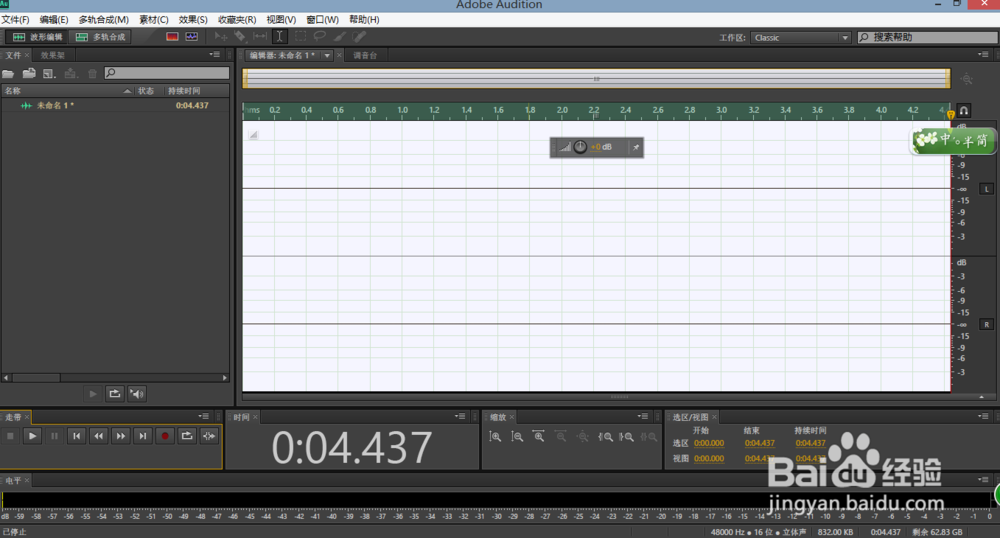1、打开控制面板,控制面板大家都知道在哪,我就不啰嗦了。
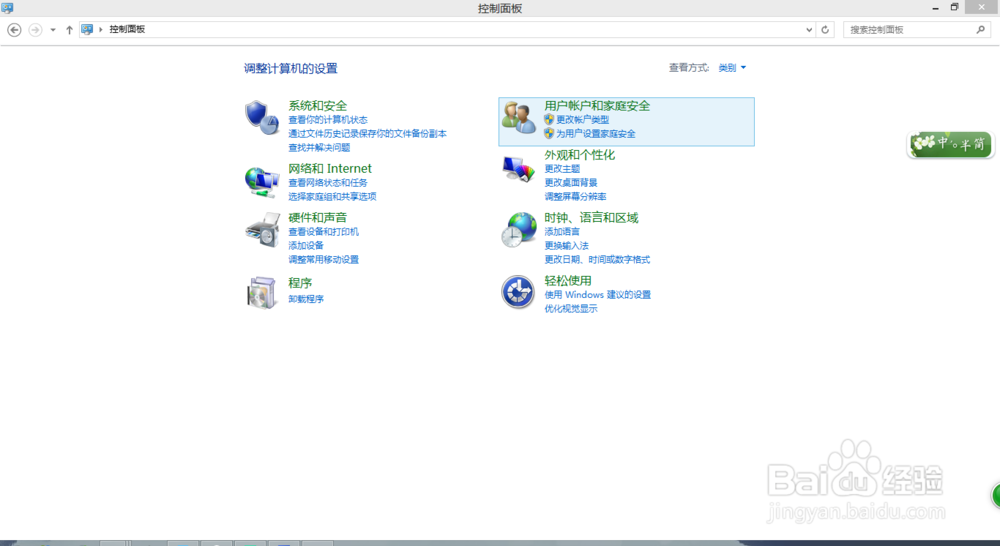
2、进入“硬件与声音”选项,选择“管理音频设备”选项,就进入了“声音”选项卡。
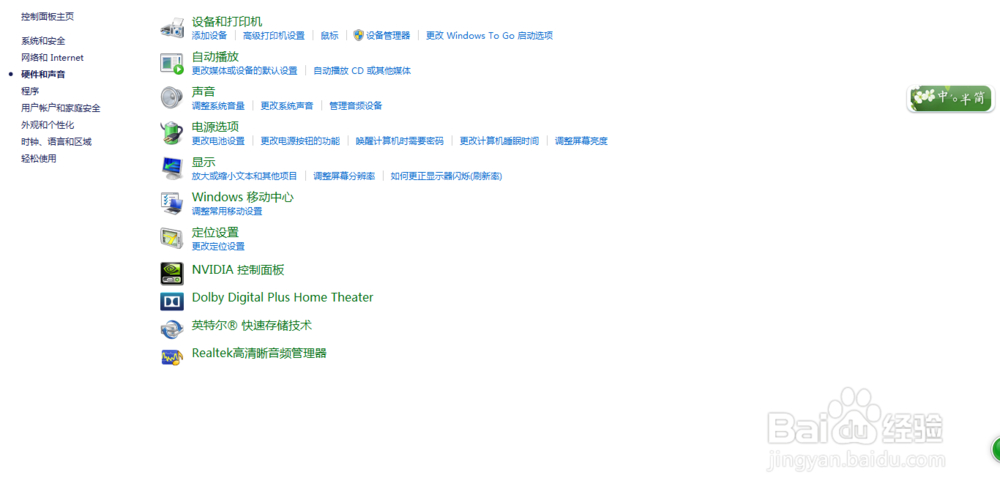
3、声音选项卡下面又分了四项,我们要改的是播放与录制两项,先点击播放,双击扬声器,进入扬声器选项卡,点高级,更改默认格式,普通设备一般都设为16位48000Hz。播放的设定就完成。
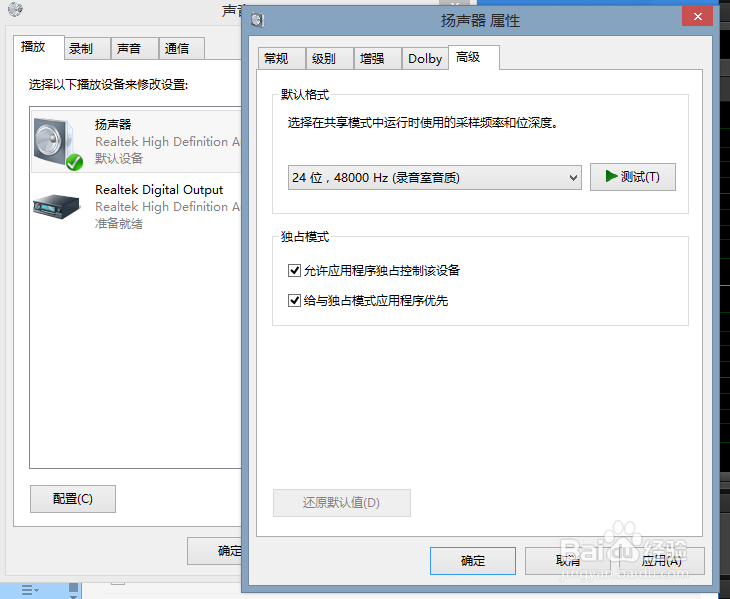
4、下面进入录制的设定,在声音选项卡点击录制,双击麦克风,进入麦克风选项卡,点高级,更改默认格式,同样设为16位48000Hz,录音的设定就完成了。
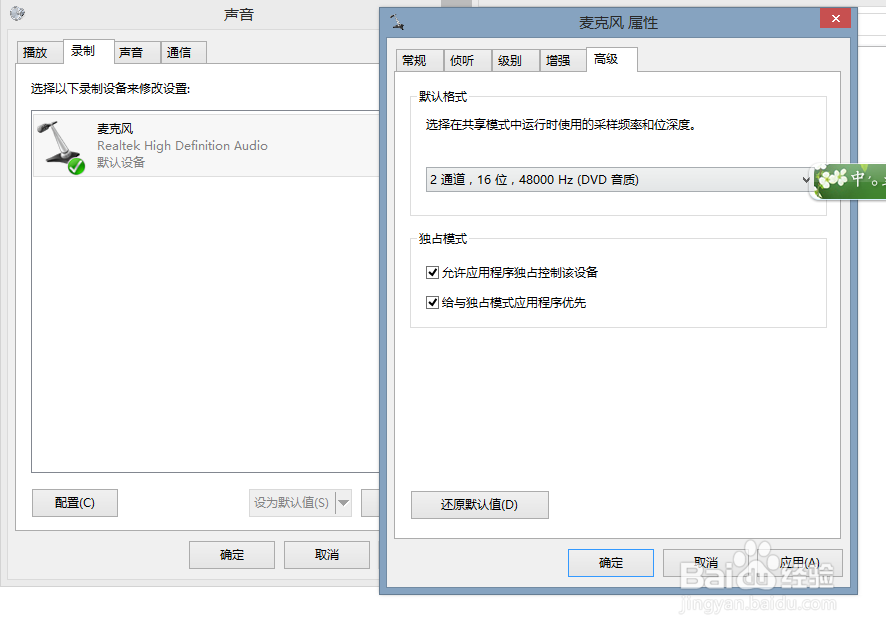
5、回到Adobe Audition,点击新建,进入时选择16位48000hz你就可以录制了。